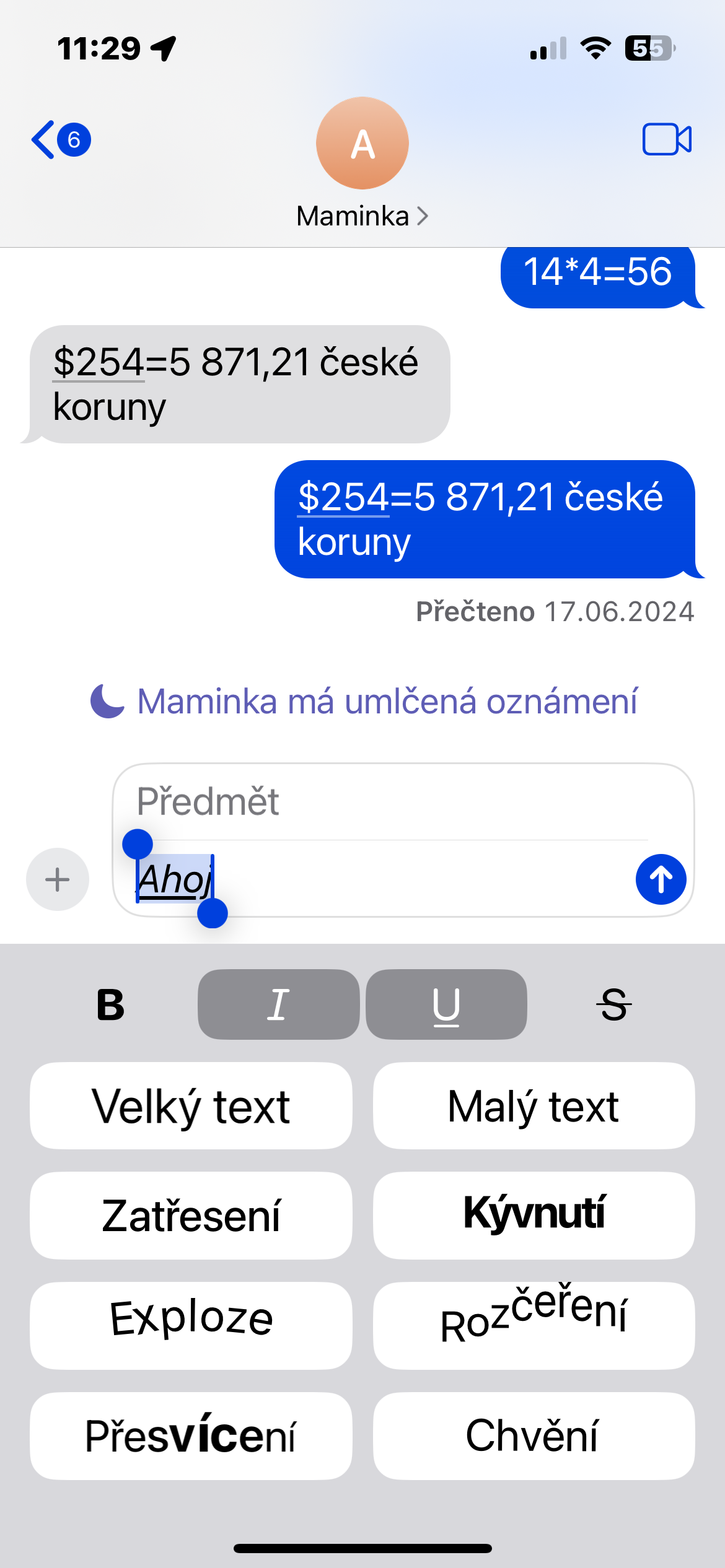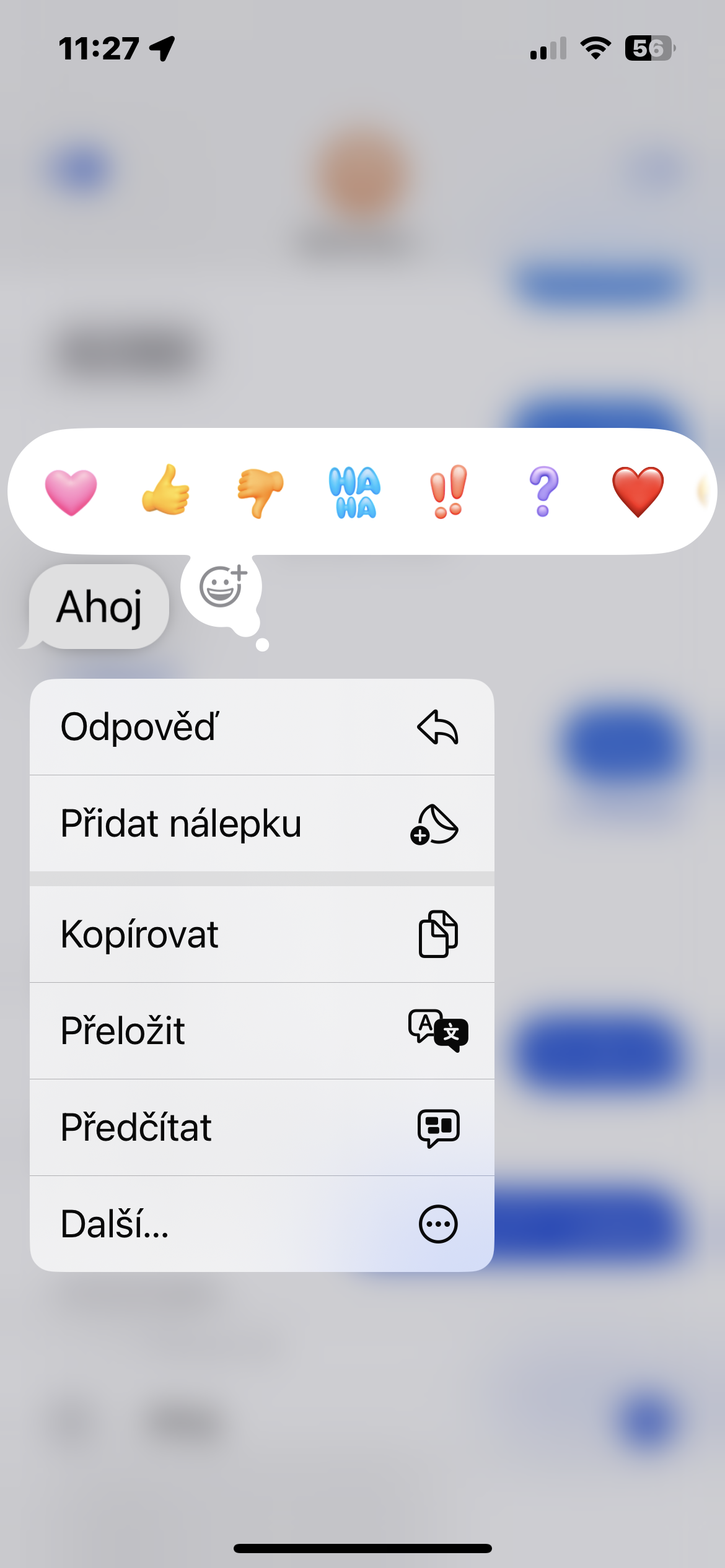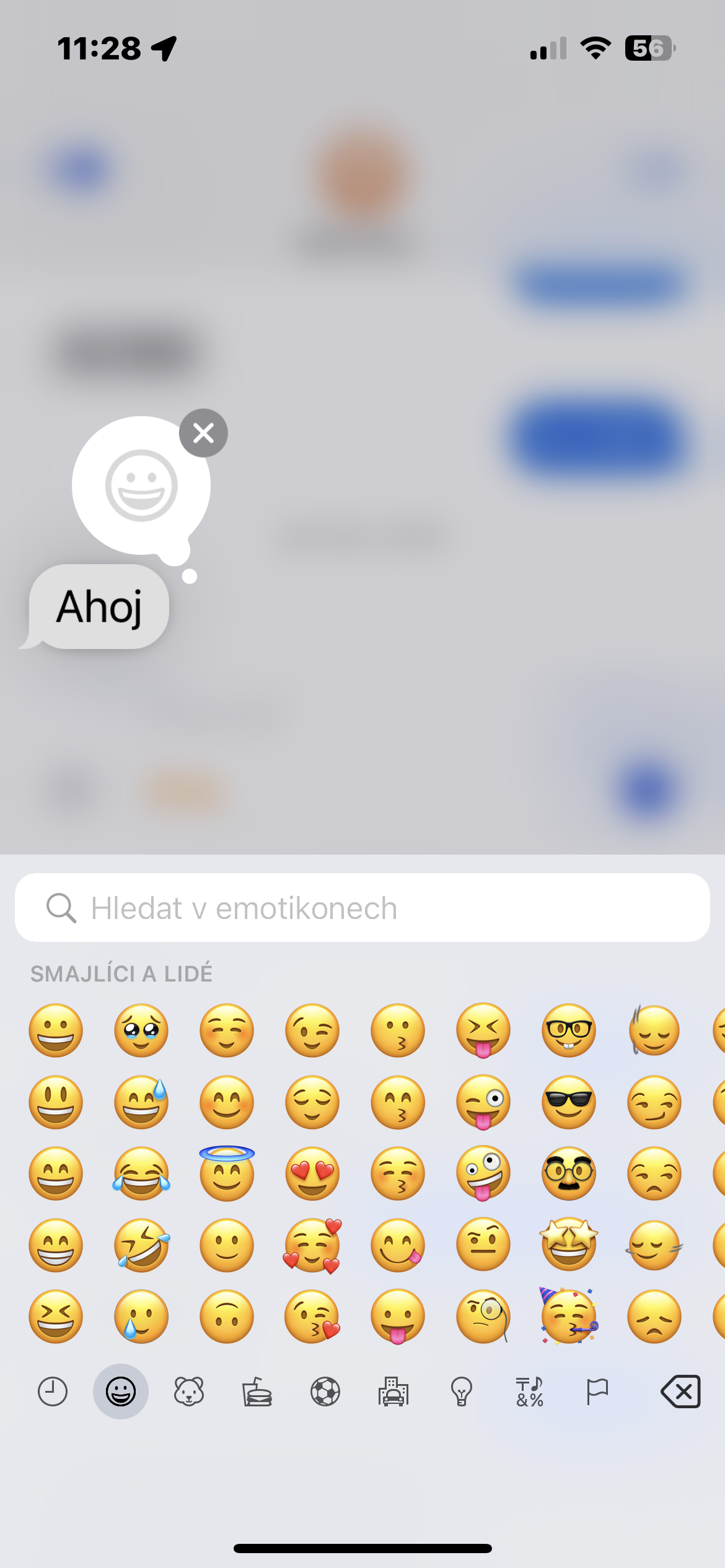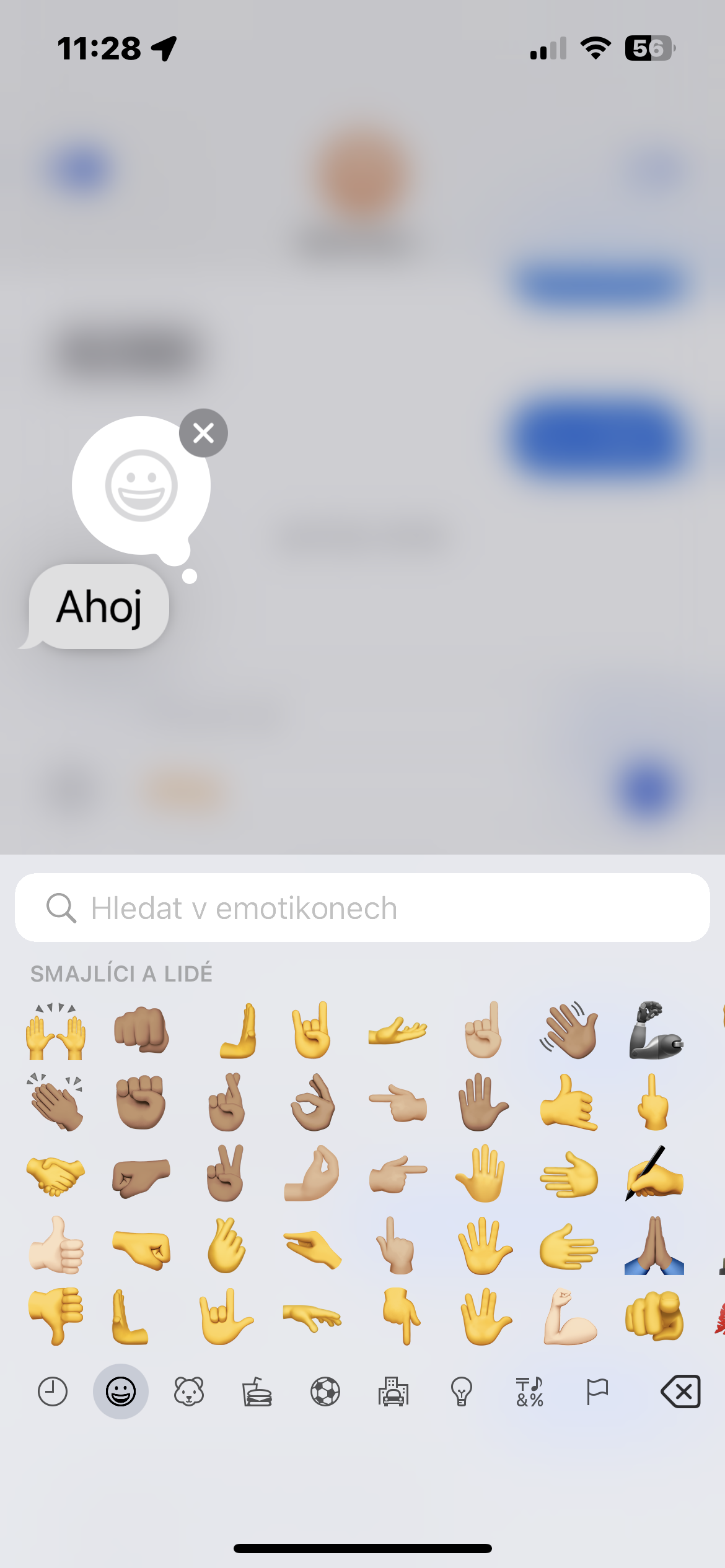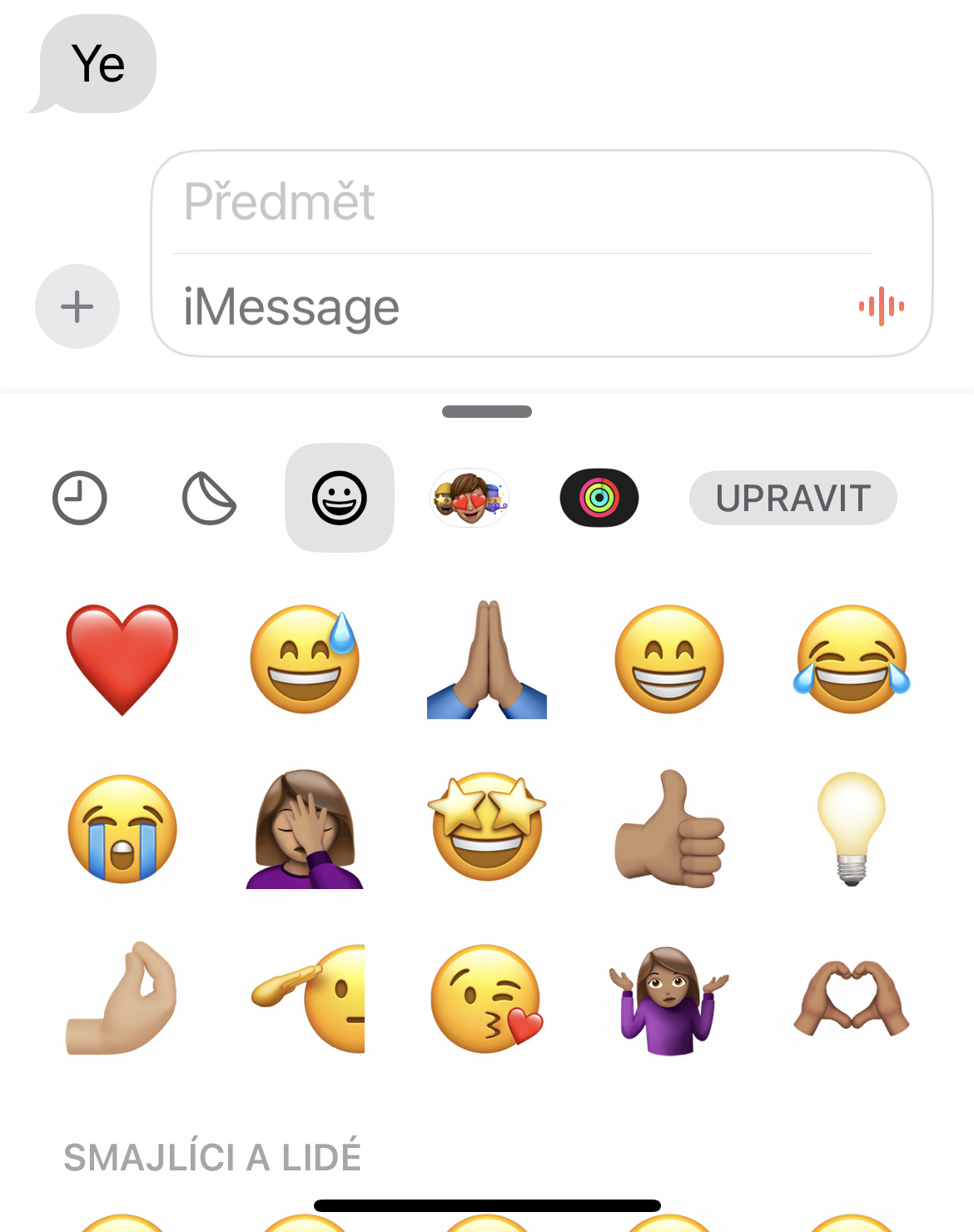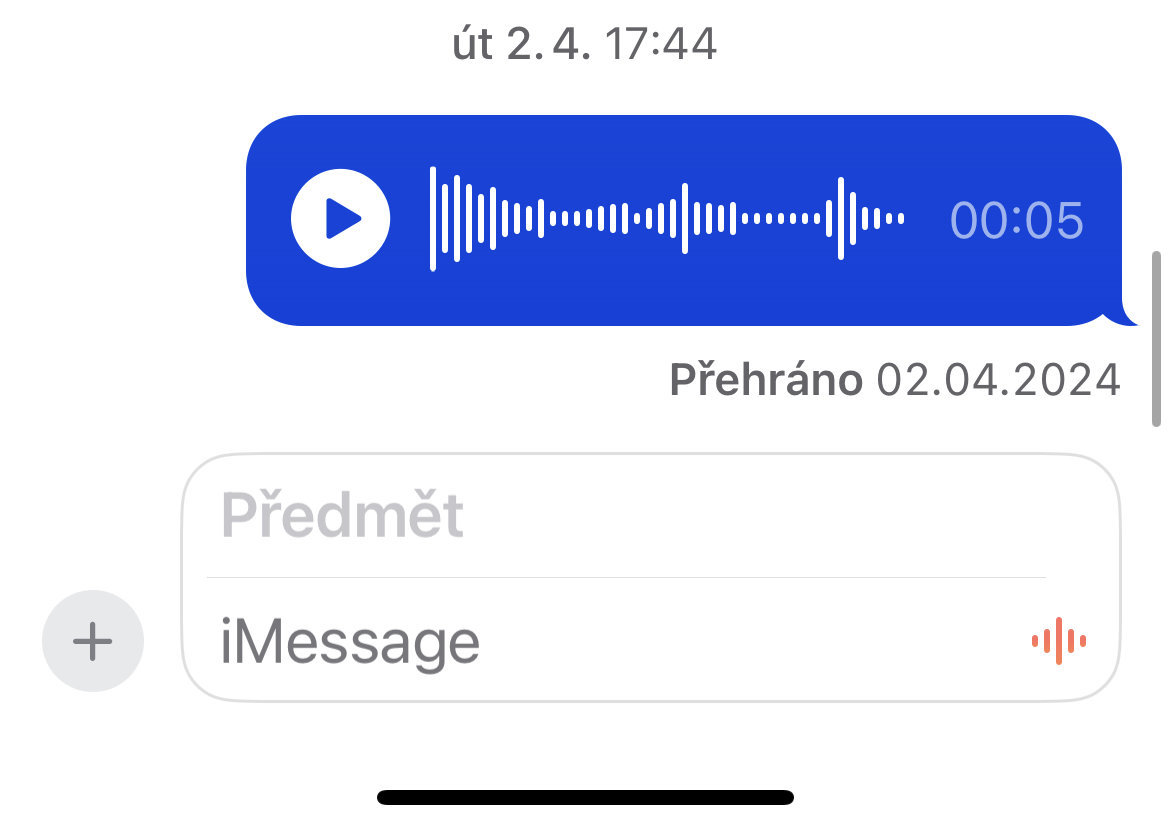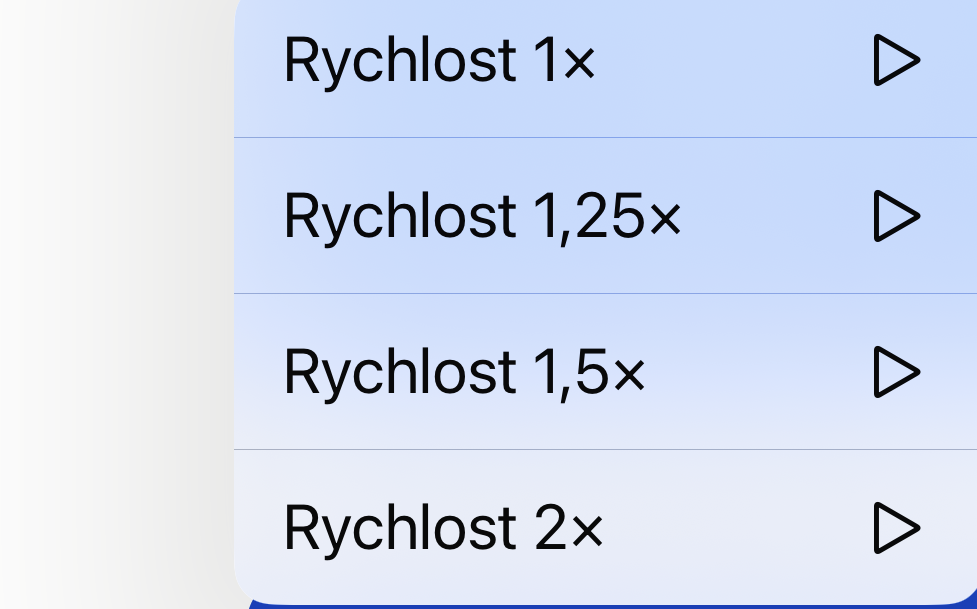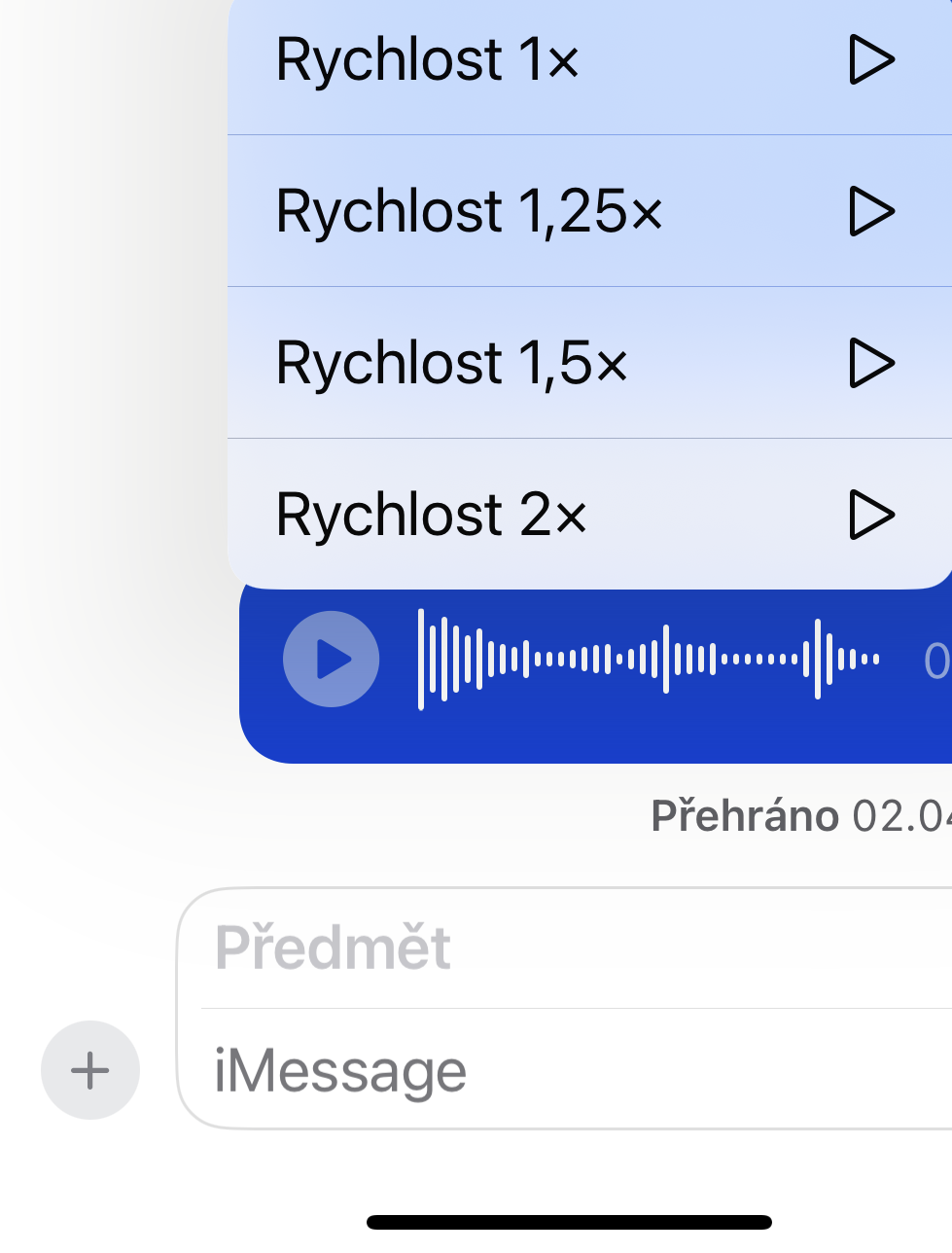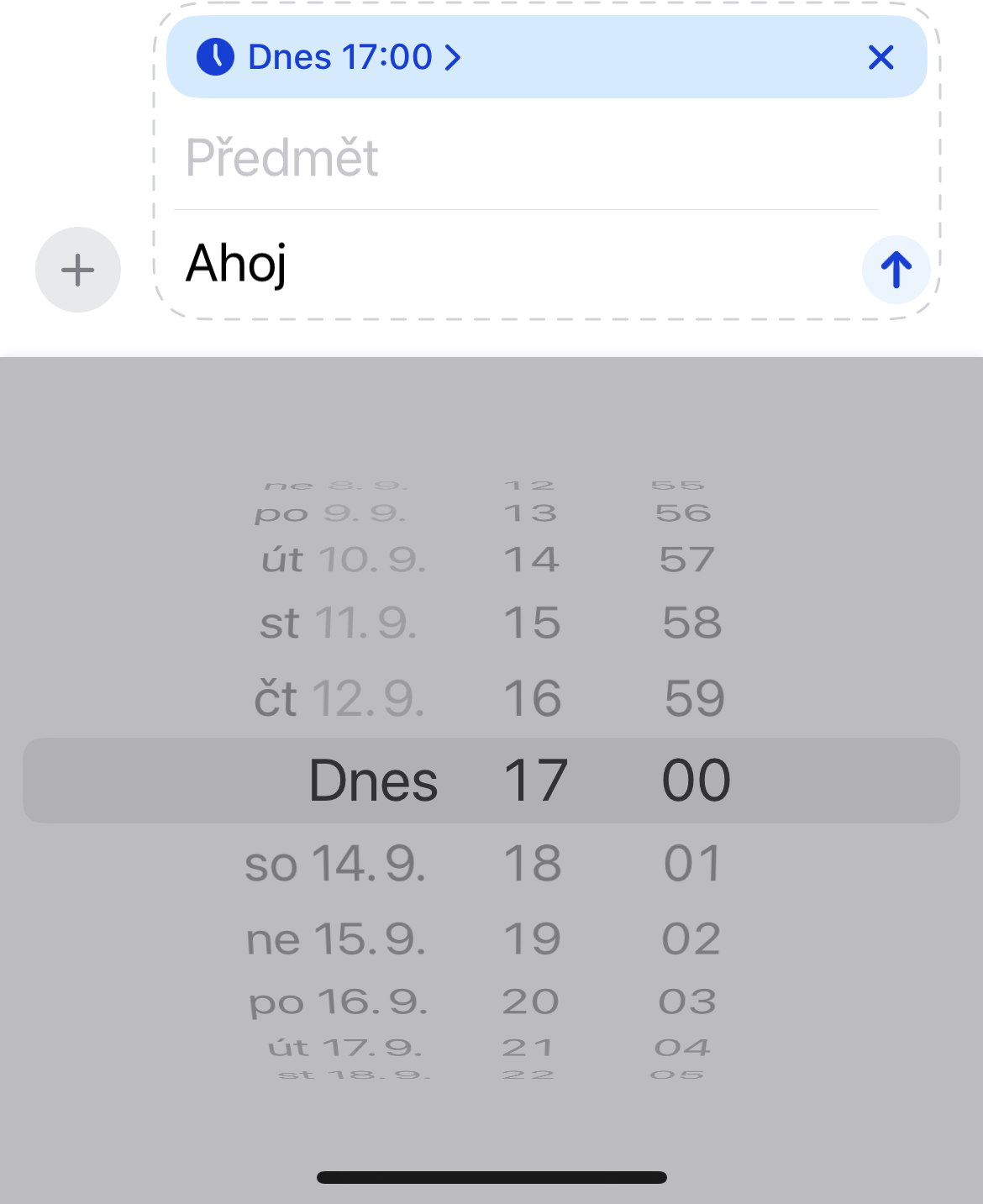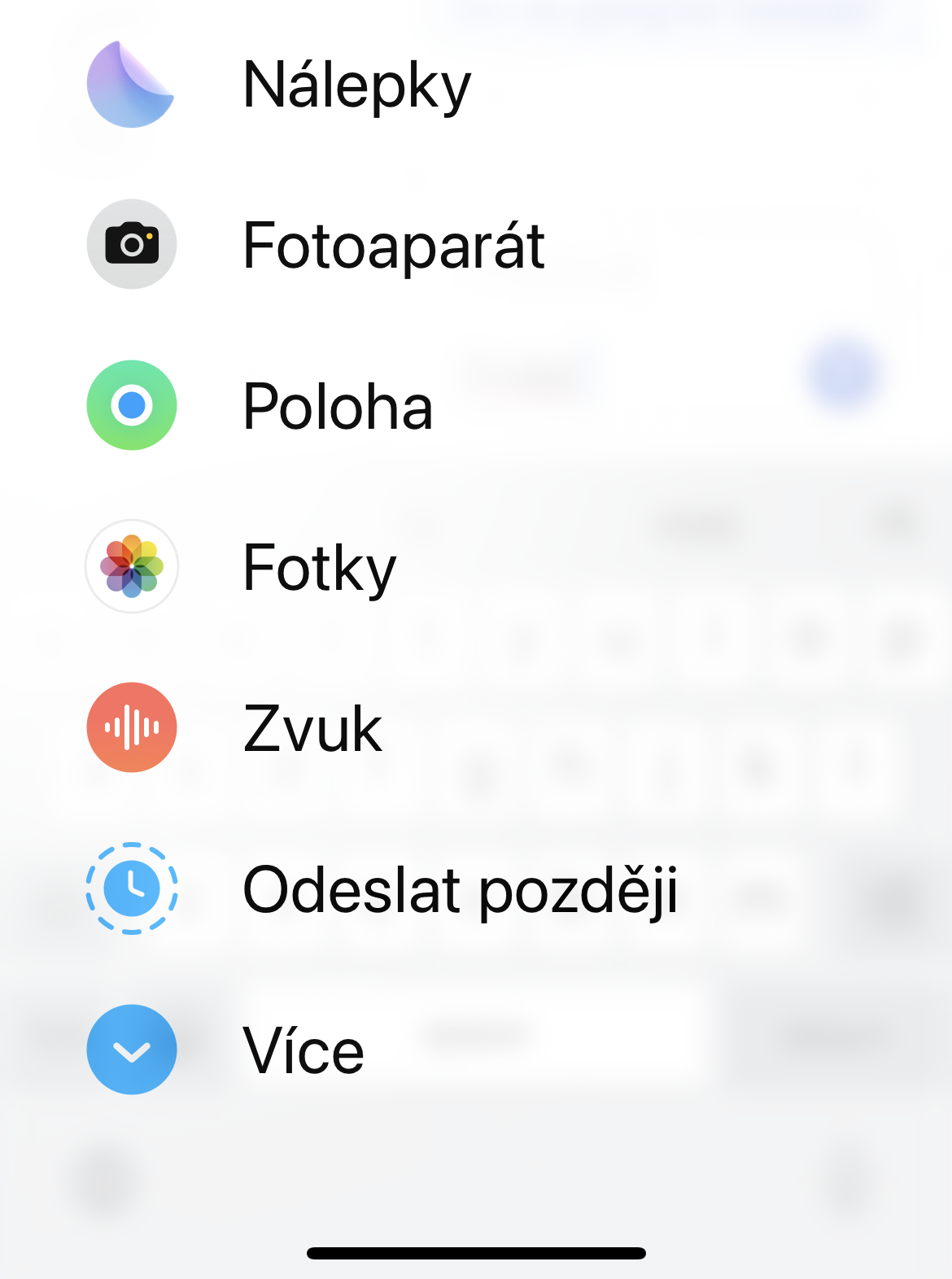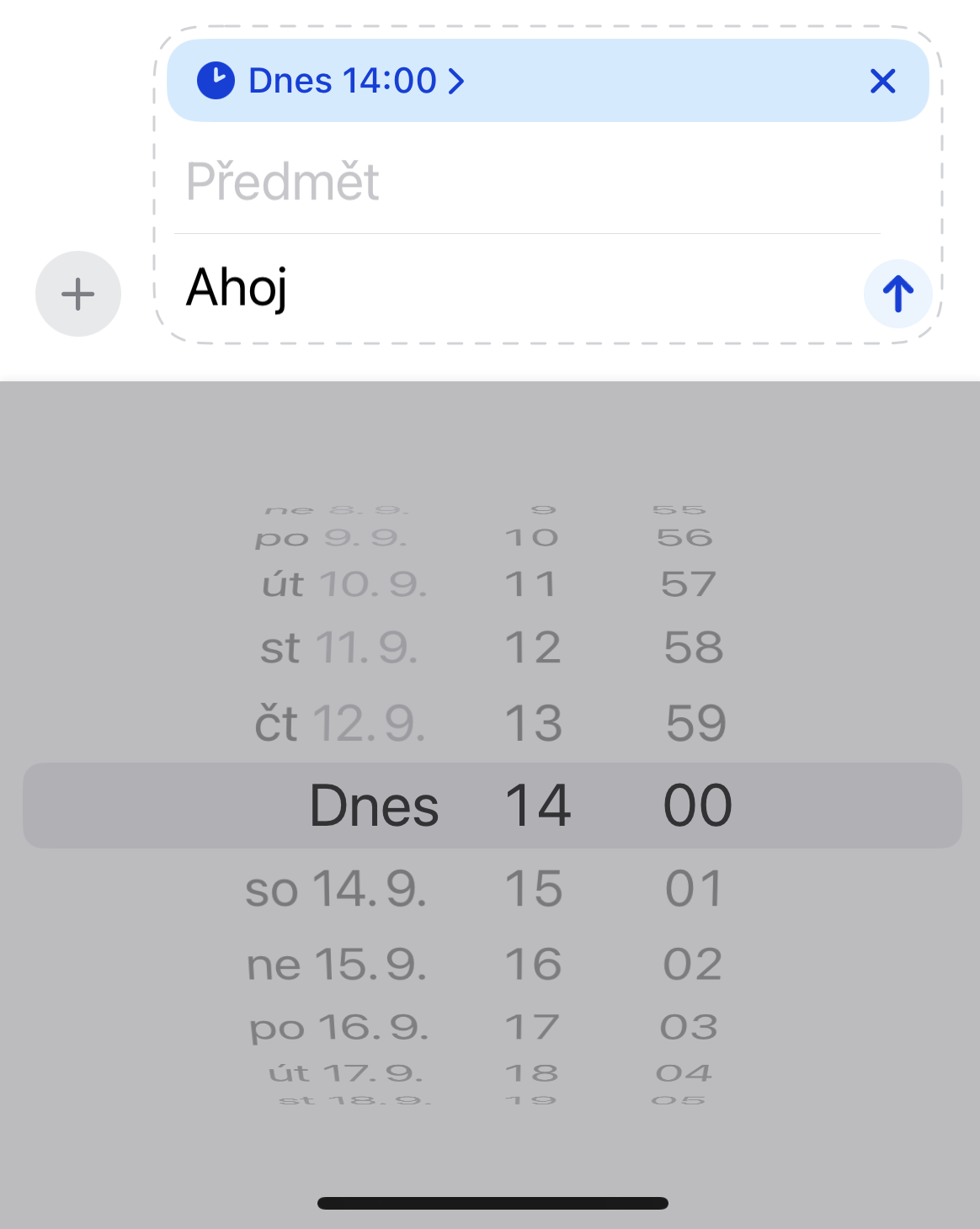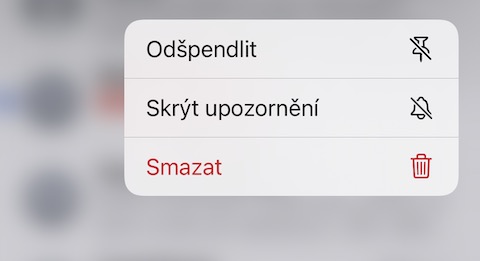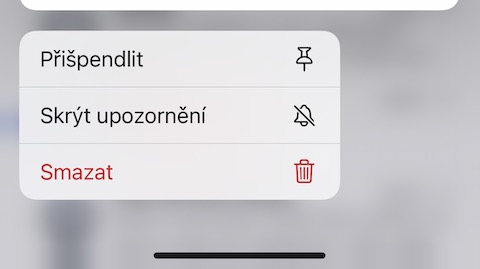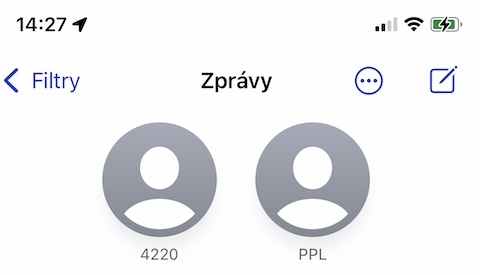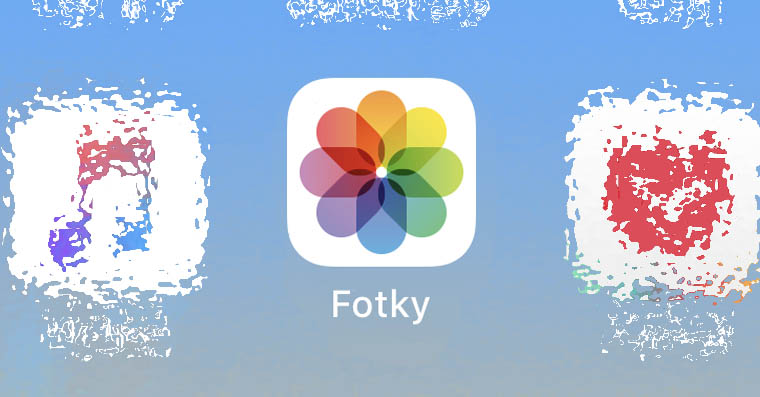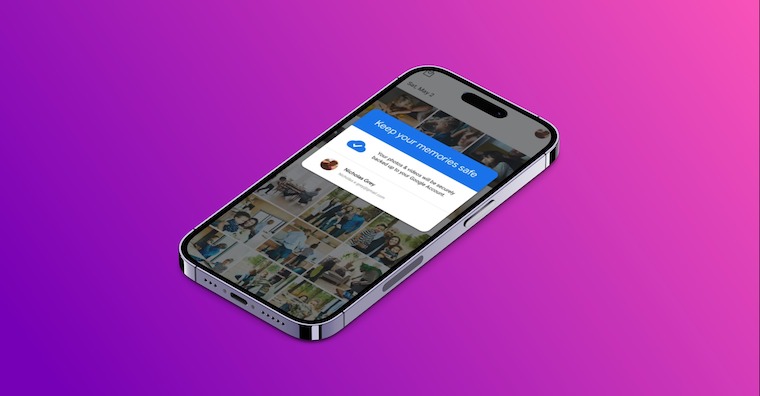Textové efekty
Přidání textových efektů v iMessage je snadné. Stačí dvakrát klepnout na text, ke kterému chcete efekt přidat, a poté nad klávesnicí klepnout na ikonu A s vodorovnými linkami. Otevře se vám nabídka s různými možnostmi, jako jsou Velký text, Malý text, Zatřesení a další. Vyberte si efekt, který se vám líbí, a vaše zpráva se rozzáří novým, animovaným vzhledem.
Reakce na zprávy
Pokud máte iPhone s iOS 18 a novějším, můžete si užít pestrou paletu možností, co se týče reakcí na zprávy. Postup je stejný jako vždy – dlouze stiskněte danou zprávu. Pokud vám nevyhovuje základní zobrazená nabídka, stačí jen klepnout na ikonku emoji těsně pod menu a můžete vybírat z dalších možností.
Rychlost přehrávání hlasové zprávy
Chcete si poslechnout hlasové zprávy svým vlastním tempem? Je to snadné! Při přehrávání zprávy jednoduše dlouze stiskněte tlačítko přehrávání. Objeví se nabídka, ve které si můžete vybrat z různých rychlostí přehrávání. Ať už potřebujete rychle probrat důležité informace nebo si chcete důkladně poslechnout každou větu, stačí si vybrat tu rychlost, která vám nejvíce vyhovuje. Takto si můžete přizpůsobit poslech přesně podle svých potřeb a ušetřit tak svůj čas.
Naplánování odeslání zprávy
Chcete napsanou zprávu odeslat později? Pokud vlastníte iPhone s iOS 18 a novějším, nebude to pro vás žádný problém. Klepněte na + nalevo od pole pro zadání zpráv a poté zvolte Odeslat později. Nastavte požadované datum a čas, napište zprávu a jednoduše naplánujte její odeslání.
Připnutí konverzací
Chcete mít své nejdůležitější konverzace vždy na očích? V aplikaci Zprávy si můžete snadno připnout ty, které vás zajímají nejvíce. Díky tomu ušetříte čas při hledání a budete mít důležité informace vždy po ruce. Jak na to? Stačí dlouze stisknout panel s danou konverzací a v menu, které se zobrazí, vybrat možnost Přišpendlit.